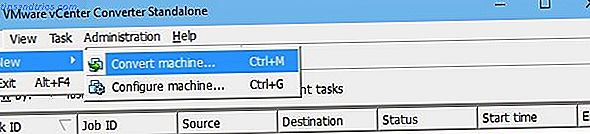
Puede tener lo mejor de ambos mundos: ejecute Linux y aún tenga acceso conveniente a sus aplicaciones exclusivas de Windows. Mejor aún, en lugar de configurar un arranque dual ¿Cansado de Windows 8? ¿Cómo arranque dual Windows y Ubuntu cansado de Windows 8? Cómo iniciar Dual Windows y Ubuntu Si descubres que Windows 8 no es una buena taza de té, y no tienes un camino factible para bajar de categoría, puede ser una buena idea iniciar dual con Linux para tener una alternativa ... Leer Además, puede fusionar los dos mediante la importación de su instalación actual de Windows con todos sus programas instalados en una máquina virtual. ¿Qué es una máquina virtual? ¿Qué es una máquina virtual? Las máquinas virtuales le permiten ejecutar otros sistemas operativos dentro de su sistema operativo actual, pero ¿por qué eso es importante? ¿Cuáles son los pros y los contras? Leer más corriendo en Linux. ¿Cómo es posible este milagro?
La respuesta a sus oraciones es VMware vCenter Converter, una herramienta que puede convertir las instalaciones de Windows (y Linux) en máquinas virtuales, que puede arrancar utilizando el VMware Player de la máquina virtual gratuita.
Consideraciones de licencia de Windows
La licencia promedio de Windows es válida solo para una sola instalación. Cuando mueve su instalación a un nuevo hardware o una máquina nueva, incluso una virtual, su sistema puede detectar el cambio, causando su activación de Windows Cómo activar Windows 8 después de una instalación o actualización de hardware Cómo activar Windows 8 después de una instalación o hardware Actualización Aquí hay un resumen de los escenarios de activación y un resumen paso a paso de cómo puede (re) activar Windows o cambiar su clave de producto. También le mostramos cómo acceder a las opciones ocultas. Lea más para caducar. Es posible que deba ponerse en contacto con el soporte de Microsoft. Cómo puede obtener ayuda en Windows 10 Cómo puede obtener ayuda en Windows 10 ¿Necesita ayuda con Windows 10? Estas son las mejores formas de encontrar la asistencia que necesita, ya sea con el sistema operativo en sí o con cualquier aplicación instalada. Lea más para reactivar la copia. En nuestra experiencia, esto no es un problema, siempre y cuando tengas una explicación creíble.
Descargue el software de VMware
Las descargas del sitio web de VMware son gratuitas, pero prepárese para configurar una cuenta. Este es el software que necesitarás para seguir nuestro tutorial:
- un sistema Windows corriendo
- VMware vCenter Converter 6.0.0 (para Windows, Guía del usuario)
- VMware Player 7.0.x (para Linux o Windows, Guía de inicio)
- un sistema de destino que sea Linux o Windows
Instale VMware vCenter Converter en su sistema Windows y VMware en su sistema de destino.
Convierte tu instalación de Windows
Su primer paso será convertir su instalación de Windows en una imagen de máquina virtual utilizando VMware vCenter Converter. Para evitar problemas, ejecute el convertidor como administrador. Una vez que se haya iniciado, seleccione Convertir máquina para iniciar la máquina de conversión.
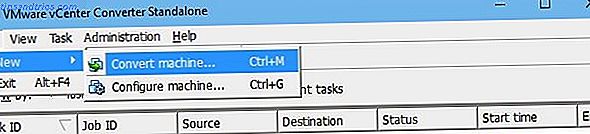
La primera pantalla le pedirá que seleccione el Sistema de origen . Para convertir un sistema operativo en ejecución, seleccione Máquina de encendido como tipo de fuente. Puede convertir la máquina local en la que está instalado el software o una máquina remota . Procederemos con la máquina local.
En Ver detalles de la fuente ... puede obtener una instantánea de los detalles de la máquina seleccionada. Es interesante cómo reconoce Windows 10 como Windows 8. Cuando haya terminado aquí, cierre los detalles de la máquina y haga clic en Siguiente .

En Sistema de destino, puede seleccionar un tipo de destino y, si va con VMware Workstation u otra máquina virtual VMware, el producto de VMware con el que desea ejecutarlo. Seleccionamos VMware Player 7.0.x ya que esta versión está disponible gratis tanto para Windows como para Linux. Aunque las versiones más recientes de los reproductores de estaciones de trabajo de VMware están disponibles, no hemos probado la compatibilidad.

Para la ubicación de almacenamiento de la máquina virtual, seleccionamos una partición local, pero puede guardarla en una unidad externa si así lo prefiere. Si tiene una máquina virtual VMware Infrastructure, también puede ingresar los detalles respectivos del servidor . Haga clic en Siguiente cuando haya terminado.
Revise los datos en Opciones y haga clic en Editar para realizar cambios en cualquiera de las categorías. Por ejemplo, en Datos para copiar eliminamos varias particiones que no queríamos incluir, y en Dispositivos redujimos la Memoria y la cantidad de núcleos disponibles para la máquina virtual (aún no reflejados en la captura de pantalla siguiente); reservar solo una parte de sus recursos para la máquina virtual mejora el rendimiento del sistema host.

Presione Siguiente cuando esté satisfecho con la configuración, revise el Resumen y luego haga clic en Finalizar para comenzar la conversión. El tiempo estimado para hacer una copia de seguridad de nuestro sistema con alrededor de 100 GB de datos inicialmente fue de más de una hora, pero se redujo rápidamente. En general, tomó solo alrededor de media hora. Esto dependerá del tamaño del sistema que está convirtiendo, por supuesto.

Inicie Windows en VMware Player 7
Una vez que haya convertido su instalación de Windows a una máquina virtual, es hora de iniciar en Linux Ejecutar Linux desde USB: ¿Lo está haciendo bien? Ejecutando Linux desde USB: ¿Lo estás haciendo bien? ¿Sabía que puede mantener los datos persistentes, o incluso hacer una instalación completa para Linux, en una unidad USB? Tome la computación totalmente móvil: ¡coloque una PC USB de Linux en su bolsillo! Lea más, inicie VMware Player 7 y pruebe el clon de su sistema Windows.
Cuando inicie VMWare Player 7 por primera vez, se le recordará que es gratis para uso no comercial . Ingrese una dirección de correo electrónico válida para confirmar su acuerdo. Desafortunadamente, esto lo preparará para recibir correos electrónicos promocionales. Lo que todo el mundo debería saber sobre cómo lidiar con el correo electrónico no deseado Lo que todo el mundo debería saber sobre cómo lidiar con el correo electrónico no deseado Podría ser casi imposible detenerlo por completo, pero sin duda es posible reducirlo. un chorrito Describimos algunas de las diferentes medidas que puede tomar. Lea más, así que elija la dirección de correo electrónico que compartirá sabiamente.

Desde la pantalla de inicio del reproductor, seleccione Abrir una máquina virtual, luego busque la ubicación de la máquina virtual que guardó anteriormente y seleccione el archivo .vmx. De vuelta en el reproductor, ahora puede Editar configuraciones de máquina virtual o Reproducir máquina virtual de inmediato.

A medida que el jugador se prepara para iniciar la máquina virtual, pueden aparecer varios mensajes. Por ejemplo, recibimos una recomendación para instalar VMware Tools para mejorar el movimiento, el video y el rendimiento del mouse. Eventualmente, la máquina virtual nos inició en nuestro sistema clonado de Windows, que funcionaba como un hechizo.

Consejos para solucionar problemas
Las máquinas virtuales tardan un tiempo en acostumbrarse y no todo saldrá de la caja. Antes de intentar cualquier otra cosa, asegúrese de instalar VMware Tools. Vaya a Reproductor> Gestionar> Instalar herramientas de VMWare ... En Linux, también puede encontrarlo en / usr / bin o ejecutarlo manualmente con el comando vmware-toolbox-cmd en el mismo directorio.
Si parece que alguno de sus equipos no es compatible, por ejemplo, si Internet no funciona en su máquina virtual, vaya a Reproductor> Gestionar> Configuración de la máquina virtual ... y asegúrese de que el hardware correspondiente, como el Adaptador de red, aparezca en la lista aquí. De lo contrario, haga clic en Agregar ... y seleccione la pieza faltante de la lista.

Ejecute su Windows antiguo dentro de Linux
Fusionar tu vieja instalación de Windows con Linux no es tan difícil como creías, ¿verdad? Para ser justos, tuvimos problemas al intentar esto la primera vez. Comenzando desde cero, compartiendo solo 2 de 4 núcleos y 2 de 8 GB de RAM con la máquina virtual, y finalmente ejecutando el convertidor como administrador. Cuenta de administrador de Windows: Todo lo que necesita saber Cuenta de administrador de Windows: Todo lo que necesita saber Comenzando con Windows Vista, la cuenta de administrador de Windows integrada está deshabilitada de forma predeterminada. ¡Puedes habilitarlo, pero hazlo bajo tu propio riesgo! Te mostramos cómo. Sin embargo, Read More resolvió nuestros problemas.
¿Qué te hace querer clonar tu instalación de Windows para ejecutar dentro de Linux? ¿La herramienta funcionó para ti? ¡Comparte con nosotros en los comentarios!

![Ojos satelitales: fondos de pantalla del mapa en función de su ubicación actual [Mac]](https://www.tipsandtrics.com/img/mac/223/satellite-eyes-map-wallpapers-based-your-current-location.jpg)
![Quicksand: Sincroniza automáticamente sus archivos recientes en la nube [Mac]](https://www.tipsandtrics.com/img/mac/387/quicksand-automatically-syncs-your-recent-files-cloud.png)